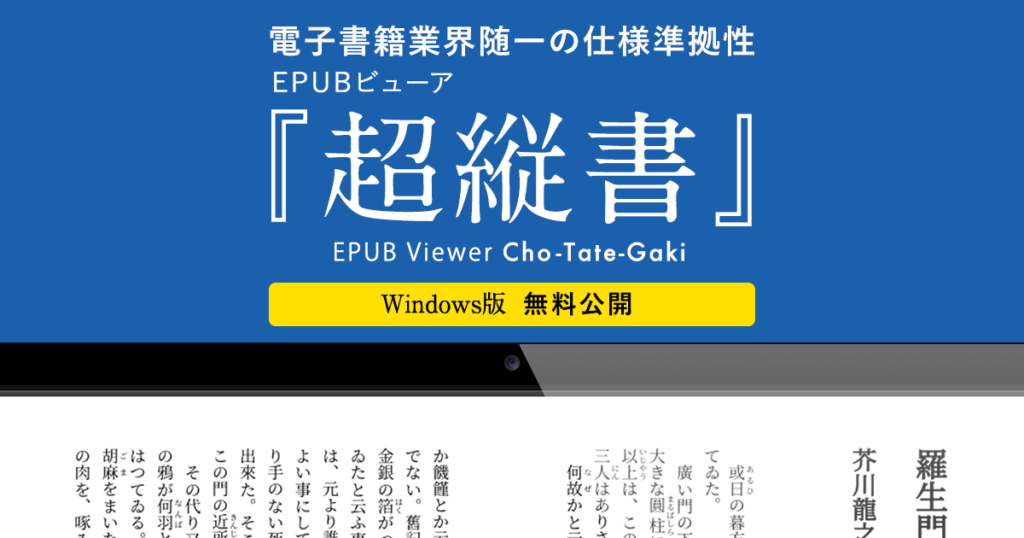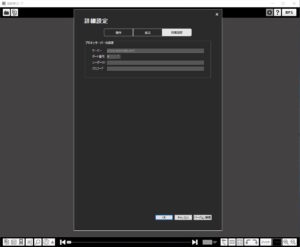EPUBビューア「超縦書」について
EPUBビューア『超縦書』は、電子書籍フォーマット「EPUB」(3.0.1)に対応した、EPUB表示・閲覧のためのビューアアプリケーションです。以下のページにてWindows版を無料でご利用いただけます。
使い方・TIPS
本ページでは、見つけづらい機能や使い方のTIPSなどをご紹介します。
ファイルの開き方
以下の方法でEPUBファイルを開くことができます。
- EPUBファイルをダブルクリック(インストーラでインストールした場合、自動で関連付けされます)
- 左上の
 ボタンからファイルを指定
ボタンからファイルを指定 - ウィンドウにドラッグ&ドロップ
- コマンドライン引数にファイルを指定
超画像エンジンのご利用方法
本ビューアには、「超縦書」「超画像」の2つのエンジンが同梱されており、標準の状態では「超縦書」が使用されます。
閲覧するコンテンツが画像ベースFixed Layout EPUB (電書協ガイドラインに従ったもの) であることがわかっている場合は、 超画像エンジンを使うことでより高速に閲覧することができます。
超画像エンジンを使うには、EPUBファイルの拡張子を .comic に変更して開きます。現行バージョンでは、関連付けは行われませんので、ドラッグ&ドロップや「開く」メニューからオープンしてご利用ください。
連番画像ZIPコンテンツのご利用方法
JPEGファイルをZIPでまとめたコンテンツを開くことができます。この際は超画像エンジンが利用されます。
※本機能は試験的な機能と位置づけられており、ページめくり方向や順序などの詳細な設定機能は無効化されています。 またファイル関連付けは行われませんので、ドラッグ&ドロップや「開く」メニューからオープンしてご利用ください。
アップデート通知の取得について
『超縦書』では、起動時にソフトウェアのアップデートがないかを確認する機能があります。この確認は、BPSが用意したアップデート情報配信サーバにHTTPで通信することで行われます。利用するプロキシサーバの設定を設定することで、直接HTTP通信を行えないネットワーク環境でもアップデートのお知らせを受け取ることができます。上部ツールバー、右側領域にある歯車アイコン押下で詳細設定ダイアログが開きます。そこで、詳細設定ボタンを押下するとプロキシサーバーの設定項目がありますので、お使いの環境に合わせて設定してください。